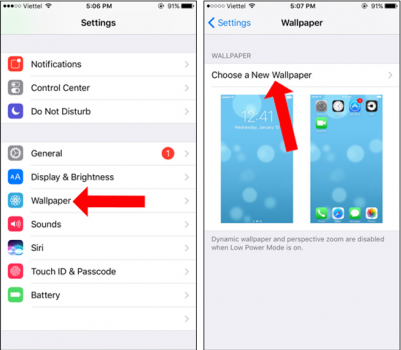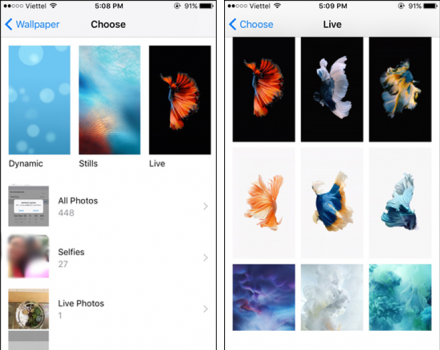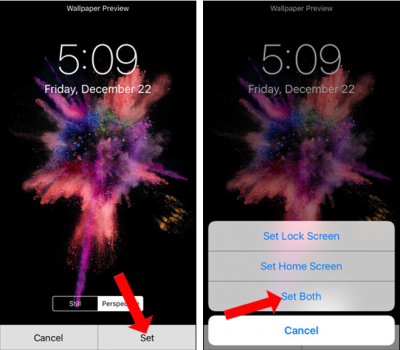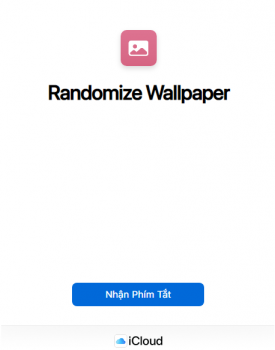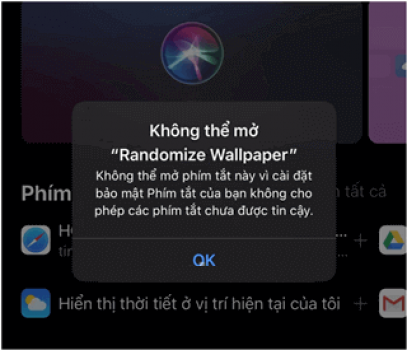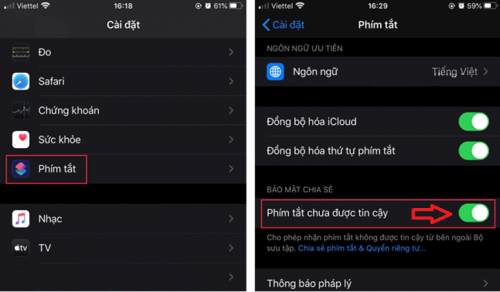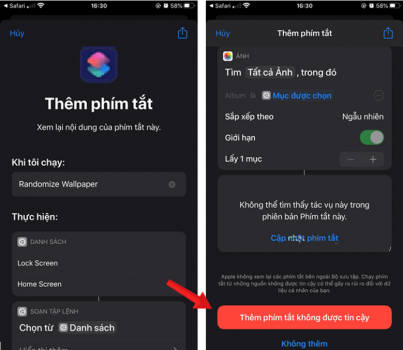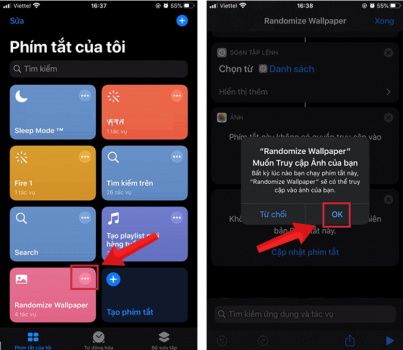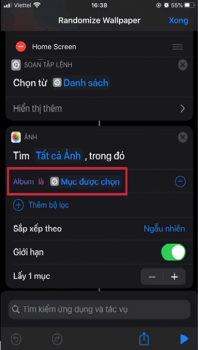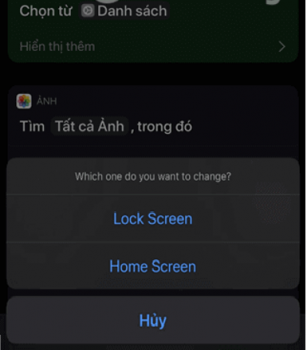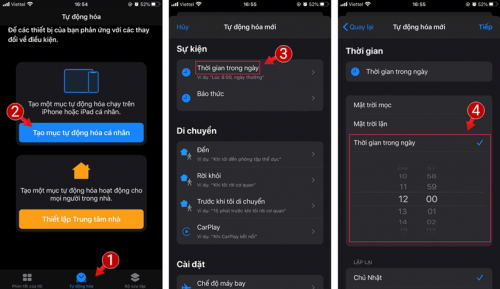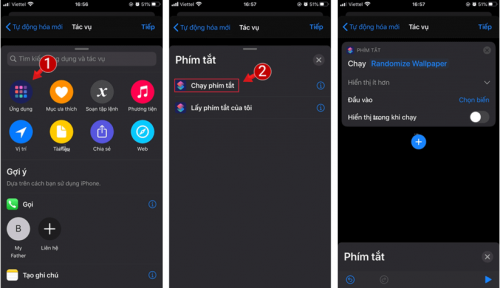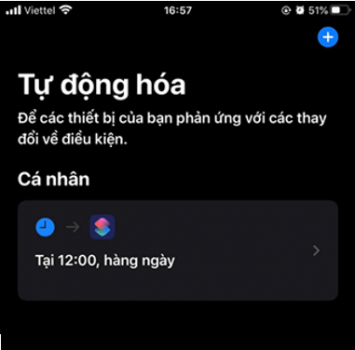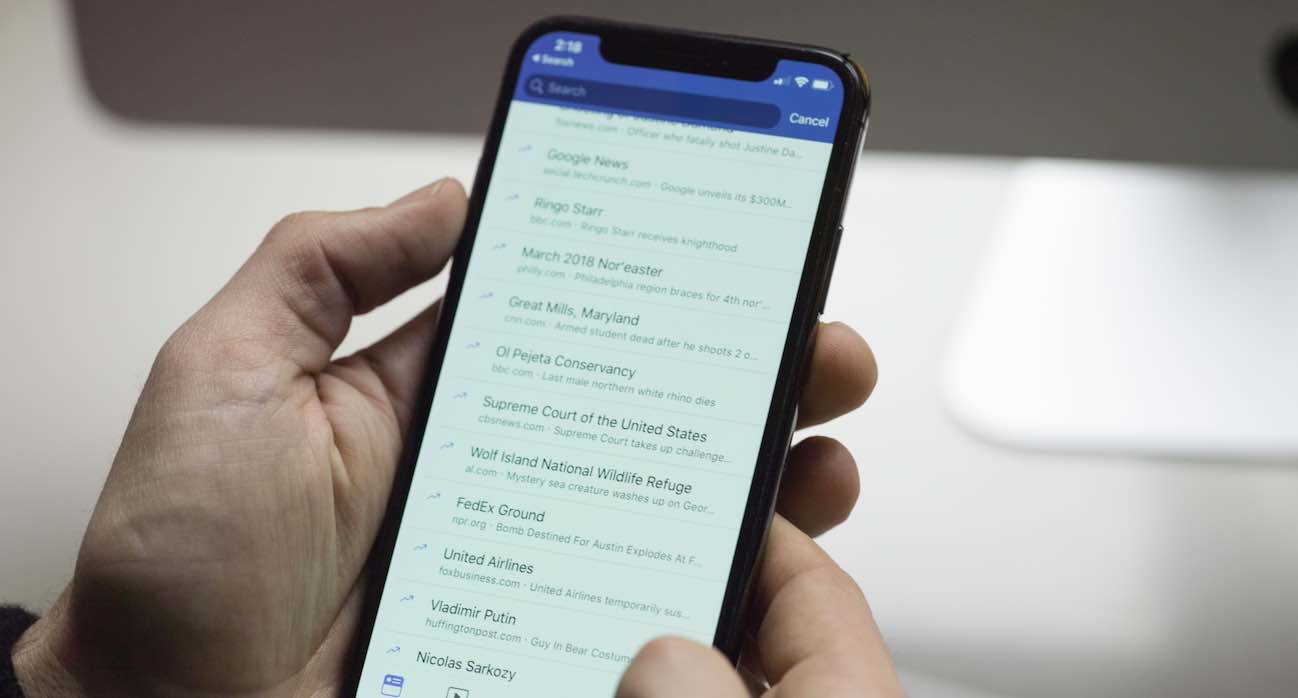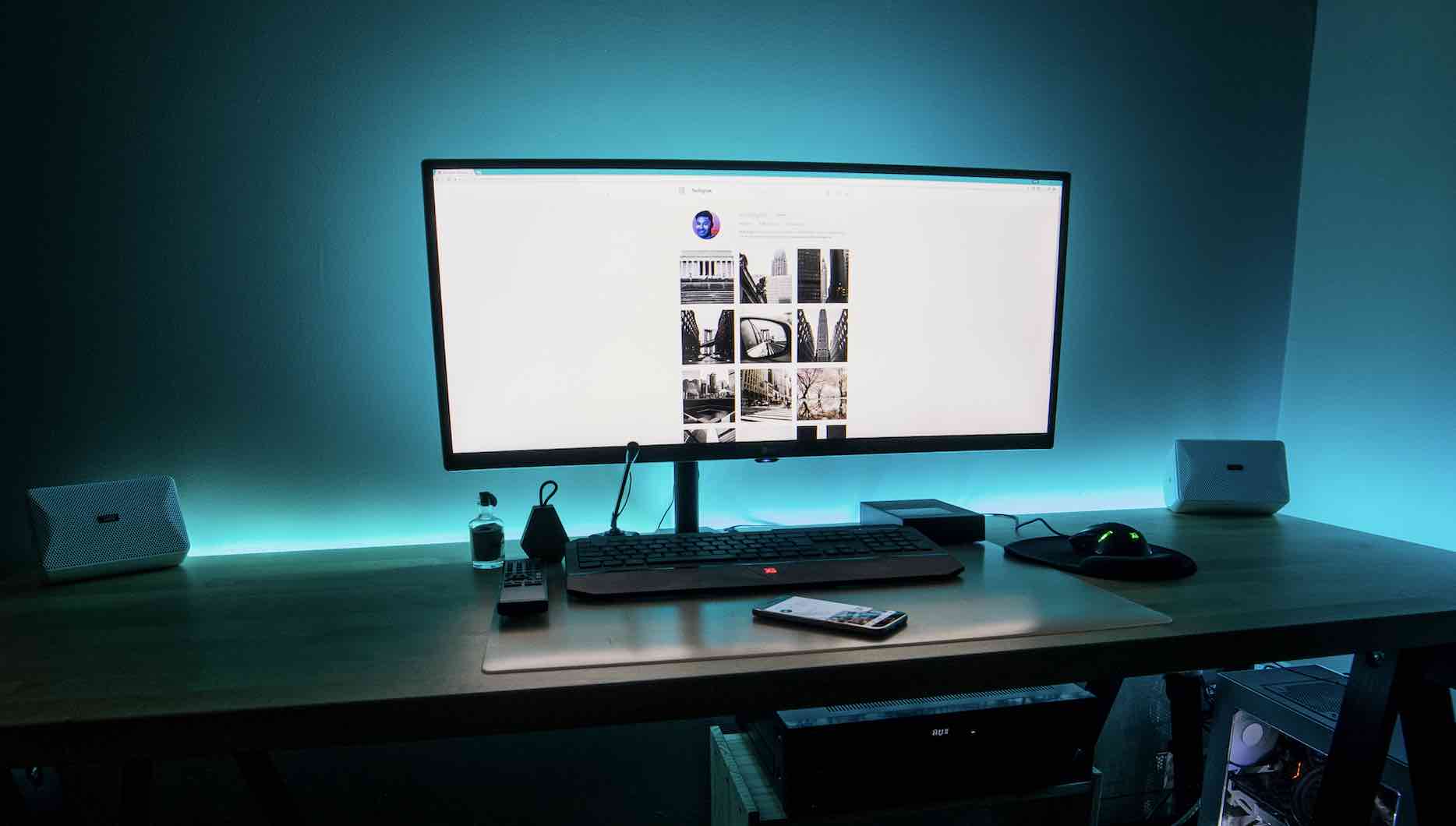Bạn sẽ làm gì sau khi mua điện thoại iPhone mới? Có lẽ là bạn sẽ vọc vạch, tìm hiểu và sử dụng những tính năng mới rồi đúng không! Bạn nghĩ sao nếu điện thoại của mình, một chiếc iPhone biết tự động đổi hình nền? Điều này sẽ rất thú vị và chắc chắn là không làm bạn nhàm chán với chiếc điện thoại của mình rồi.
Nếu việc bạn cài hình nền mới cho điện thoại chỉ mất một chút thời gian, việc thiết lập tự động chuyển ảnh nền sẽ phức tạp hơn một chút. Tuy nhiên, bạn yên tâm bởi mình sẽ hướng dẫn cách làm chi tiết ngay say đây!
Thiết lập ảnh nền mới cho iPhone và iPad
Bước 1. Trên màn hình thiết bị, bạn nhấn vào Cài đặt (Settings) => sau đó nhấn chọn tiếp vào Hình nền (Wallpaper) trong cửa sổ mới xuất hiện => tiếp tục chọn mục Chọn hình nền mới (Choose a New Wallpaper).
Bước 2. Tại đây bạn có thể chọn hình nền có sẵn do Apple cung cấp hoặc chọn ảnh từ thiết bị của mình. Nếu là ảnh nền do Apple cung cấp thì bạn có thể chọn một trong ba dạng là Động, Tĩnh hay Live.
Trong trường hợp này mình chọn ảnh Live, và có khá nhiều lựa chọn bên trong.
Bước 3. Bây giờ bạn hãy chọn một tấm hình ưng ý muốn làm hình nền điện thoại và chỉ việc nhấn vào Đặt (Set).
Lúc này hệ thống sẽ đưa ra 3 lựa chọn để bạn thiết lập: Đặt ảnh này làm ảnh nền trên màn hình khóa (Set Lock Screen), hay màn hình chính (Set Hom Screen) hoặc Áp dụng cho cả 2 loại màn hình (Set Both).
Chỉ đơn giản như vậy là bạn đã có một hình nền đẹp, một cái gì đó mới mẻ hơn cho điện thoại iPhone của mình. Theo xu hướng, những thiết bị iOS đời mới thường được cung cấp nhiều hình nền hơn, độc đáo và đa dạng hơn.
Giúp iPhone tự động thay đổi hình nền
Bắt đầu từ phiên bản hệ điều hành iOS 13, Apple đã tích hợp thêm tính năng chuyển hình nền tự động cho iPhone và iPad. Cách thực hiện không có gì phức tạp, bạn làm theo hướng dẫn sau đây nhé.
Yêu cầu:
- Thiết bị của bạn chạy hệ điều hành iOS 13 trở lên.
- Cài đặt sẵn công cụ Phím tắt. Bạn tải về phần mềm Phím tắt (Shortcuts) và cài đặt trên điện thoại của mình.
- Kích hoạt cho phép Phím tắt chưa được tin cậy trên iOS.
Bước 1. Tạo một album ảnh mới chứa ảnh mà bạn muốn đặt làm hình nền cho điện thoại. Nếu bạn chưa biết cách tạo album mới trên iPhone thì làm như sau:
- Vào ứng dụng Photos (Ảnh).
- Nhấn vào Album ở phía dưới, góc bên phải.
- Chọn biểu tượng dấu + ở góc trên bên cạnh chữ Album để tạo thêm Album mới.
- Đặt tên cho Album sau đó nhấn vào Save.
- Chọn ảnh bạn muốn thêm vào album mới này sau đó nhấn Done.
Bước 2. Tiếp theo, bạn vào địa chỉ này và nhấn vào Lấy phím tắt để thêm shortcut Randomize Wallpaper lên iPhone của mình.
Nếu bạn đã từng tạo phím tắt cho điện thoại thì sẽ được đưa ngay vào giao diện công cụ Phím tắt. Nếu đây là lần đầu tạo shortcut trên iPhone từ ứng dụng thứ 3, bạn sẽ nhận được thông báo Không thể mở vì chưa thiết lập cho phép cài đặt phím tắt chưa tin cậy.
Cách kích hoạt cho phép Phím tắt chưa được tin cậy trên iPhone:
Bạn vào Cài đặt => chọn Phím tắt (Shortcut) => sau đó nhấn vào công tắc để bật Phím tắt chưa được tin cậy (Untrusted Sources).
Bước 3. Bây giờ bạn quay lại nhấn vào Lấy phím tắt, một cửa sổ mới sẽ hiện lên và bạn nhấn vào Thêm phím tắt không được tin cậy (Add Untrusted Shortcut) ở phía cuối trang.
Bước 4. Ngay sau đó phím tắt sẽ được tạo, bạn nhấn vào dấu ba chấm phía góc trên của shortcut.
Lúc này giao diện Randomize Wallpaper sẽ xuất hiện, bạn kéo xuống bên dưới và nhấn vào Cho phép truy cập (Allow Access) trong mục Ảnh (Photos). Hành động này sẽ giúp tạo đường dẫn từ shortcut tới album ảnh.
Bước 5. Tiếp tục nhấn vào Album là… (như hình bên dưới) => sau đó tìm và chọn đúng album ảnh bạn đã tạo sẵn ở bước 1.
Bước 6. Tiếp theo, bạn nhấn vào biểu tượng Start nằm ở phía dưới bên phải màn hình => sau đó chọn cài đặt hình nền cho Lock Screen (màn hình khóa) hoặc Home Screen (màn hình chính).
Đặt lịch thay ảnh nền mới cho iPhone
Việc tiếp theo bạn cần làm là lên lịch để iPhone tự động thay đổi hình nền hằng ngày. Cách thực hiện như sau:
Bước 1. Bạn mở ứng dụng Phím tắt lên => chọn Tự động hóa => tiếp tục chọn Tạo mục tự động hóa cá nhân => sau đó chọn tiếp vào Thời gian trong ngày. Tại đây bạn tùy ý chọn một mốc thời gian trong ngày để hình nền tự động đổi ảnh mới.
Bạn nhấn Tiếp để tới các thiết lập tiếp theo.
Bước 2. Trong mục Tự động hóa mới bạn chọn Ứng dụng => nhấn tiếp vào Chạy phím tắt => sau đó nhấn Tiếp.
Bước 3. Cuối cùng, nếu xuất hiện thông báo như hình bên dưới tức là điện thoại iPhone của bạn sẽ tự động thay đổi ảnh nền mỗi 12 giờ trưa.
Kết lại
Cách thay đổi hình nền tự động trên iPhone không khó, nhưng bạn cần kiên nhẫn làm theo hướng dẫn trong bài viết này là sẽ thành công. Như vậy là bạn sẽ nhận được một chút tươi mới mỗi ngày với chiếc điện thoại iPhone của mình. Chúc các bạn thực hiện thành công!